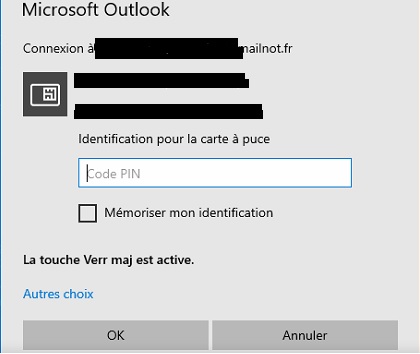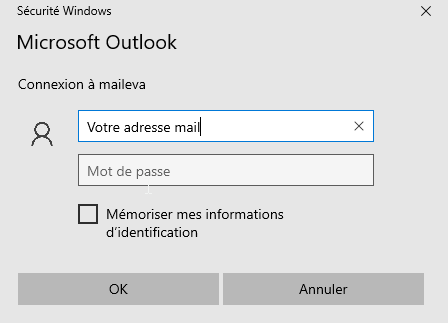Nous recevons régulièrement des demandes de création de nouvelle messagerie MailNot. Afin de simplifier le traitement de celles-ci, un formulaire a été mis en place pour centraliser vos demandes.
Dorénavant, uniquement les demandes faites par le biais du formulaire seront prises en compte.
Fichorga s’engage à intervenir dans un délai de 96 heures ouvrées sous réserve que les prérequis demandés dans le formulaire soient bien respectés. A contrario, si le formulaire n’a pas été dument rempli, le traitement de votre demande ne pourra se faire.
Le formulaire est accessible depuis notre site www.fichorga.fr > Espace client > Messagerie Connect > Formulaire de création nouveau compte CONNECT.
Les manipulations ont été simplifiées afin que celles-ci puissent être réalisées rapidement par vos soins et sans faire appel à la hotline.
Nota bene : uniquement les demandes de création de nouvelle boîte mail CONNECT seront prises en compte, aucune autre demande de support ne sera traitée par ce biais.